Kaip patikrinti Direct X versiją Windows 11

Šiame vadove jums parodoma, kaip rasti DirectX versiją, veikiančią jūsų Microsoft Windows 11 kompiuteryje.
Daugelis žmonių kompiuterį laiko dideliu investiciniu objektu. Tai yra tai, ką norite prižiūrėti ir gauti iš to kuo daugiau naudos. Žinoma, jis netruks amžinai, tačiau tinkamai prižiūrėdami ir atsakingai naudodami, galite iš savo kompiuterio gauti daugybę metų naudojimo.
Suzinokite keletą patarimų ir triukų, kaip prailginti kompiuterio tarnavimo laiką.
Turinys
Dulkės, purvas ir oro teršalai yra visos jūsų kompiuterio priešininkai. Jie lėtai kaupiasi ir palaipsniui, pirmiausia nematomi plika akimi, ir gali padaryti kur kas daugiau žalos, nei galite įsivaizduoti. Pavyzdžiui, dulkių sluoksnis, sėdintis ant delikačių komponentų jūsų kompiuteryje, gali lengvai sukelti perkaitimą.
Tinkamas kompiuterio valymas yra taisyklė Nr. 1, jei norite, kad jis tarnautų ilgai. Vidaus ir išorės valymas yra abu svarbūs, tačiau vidinė dalis ypač svarbi, nes ten gali kauptis dulkės ir purvas.
Suspausto oro skardinės yra puikus būdas išvalyti purvą ir dulkes, o siurbliai taip pat gali būti naudingi. Tiesiog venkite naudoti per daug galios ar jėgos, nes galite netyčia sugadinti kompiuterio dalis.
Idealiu atveju kompiuteriai turėtų būti laikomi ant stalų, o ne ant grindų, ir tikrai ne ant nieko pluoštinio, pavyzdžiui, kilimo, nes tai padidins riziką greitai užsikimšti. Jiems taip pat reikia daug oro cirkuliacijos, kad būtų vėsūs, todėl įsitikinkite, kad priekyje ir gale yra vietos, ir venkite kompiuterio statymo netoli didelių šilumos šaltinių, pavyzdžiui, radiatorių.
Microsoft reguliariai atnaujina Windows operacinę sistemą. Atnaujinimai suteikia naujų funkcijų, našumo pagerinimų ir klaidų taisymų. Jie verti įdiegimo, net jei kai kurie iš jų kartais gali sukelti naujų klaidų ar problemų.
Žingsnis 1. Atidarykite savo „Nustatymai“ puslapį paspaudę klavišus „Windows“ ir „I“ (arba naudojant nuorodą).
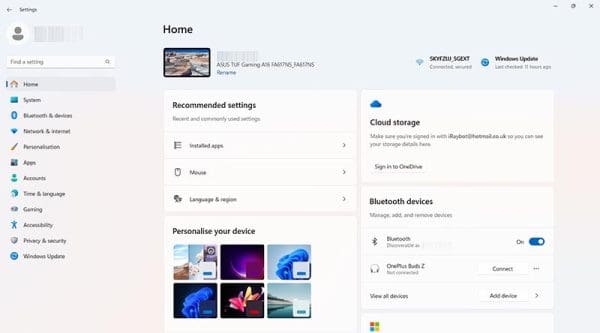
Žingsnis 2. Pasirinkite „Windows Update“ ir spustelėkite mygtuką „Ieškoti atnaujinimų“.
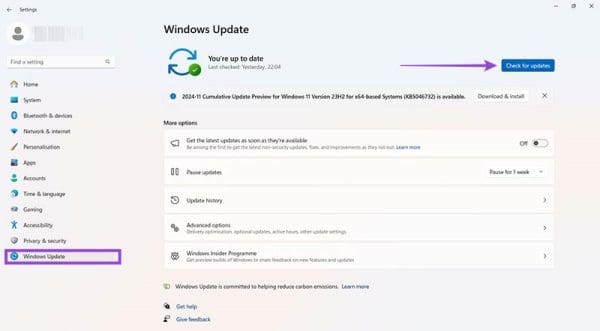
Žingsnis 3. Jei yra atnaujinimų, atsisiuntėte ir įdiekite juos. Pasirašykite šį procesą mėnesiais, kad jūsų įrenginys būtų atnaujintas, ir apsvarstykite galimybę įjungti funkciją „Gauti naujausius atnaujinimus vos tik jie bus pasiekiami“, kad Windows galėtų automatiškai įdiegti naujus atnaujinimus už jus.
Kiekvieną kartą įjungus kompiuterį, tam tikros programos pradeda veikti automatiškai. Kai kurios iš jų reikalingos, tačiau kitos tiesiog nėra. Jos naudojasi jūsų sistemos ištekliais ir be reikalo lėtina paleidimo laiką. Išjungti tas, kurių nereikia, yra geras būdas pagerinti našumą ir bendrą kompiuterio sveikatą.
Žingsnis 1. Atidarykite „Nustatymai“ paspausdami „Pradžios“ meniu arba tiesiog paspausdami „Windows“ ir „I“ kartu.
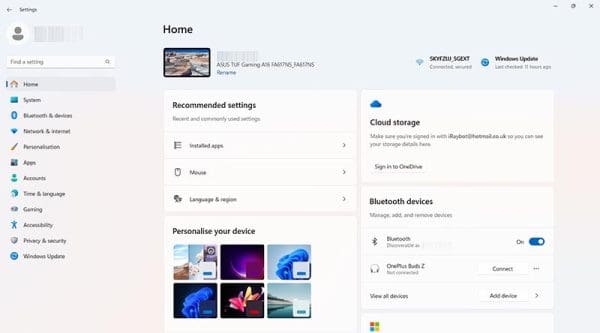
Žingsnis 2. Pasirinkite „Programos“, o po to – „Paleidimas“. Tada peržiūrėkite programų sąrašą ir išjunkite tas, kurių jums nereikia, kai įsijungiate kompiuterį.
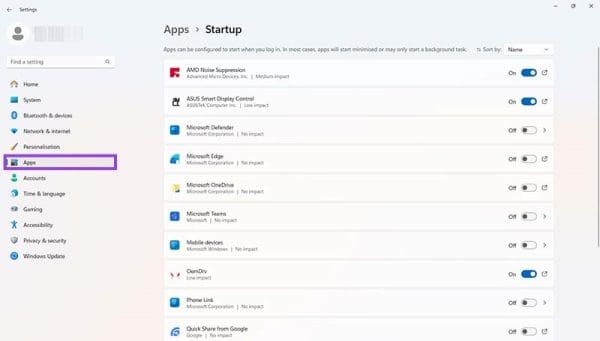
Viena iš priežasčių, kodėl senesni kompiuteriai paprastai veikia lėčiau ir turi daugiau problemų, yra ta, kad jų kietieji diskai su laiku blogėja. Susikuria blogi sektoriai, failai sugenda ir t.t., o visa tai gali turėti neigiamą poveikį našumui ir kompiuterio ilgaamžiškumui.
Galite naudoti „Check Disk“ įrankį, kad stebėtumėte kietojo disko sveikatą ir taisytumėte problemas.
Žingsnis 1. Atidarykite komandų eilutę kaip administratorius įvesdami „cmd“ į paieškos juostą ir pasirinkdami parinktį „Vykdyti kaip administratorius“.
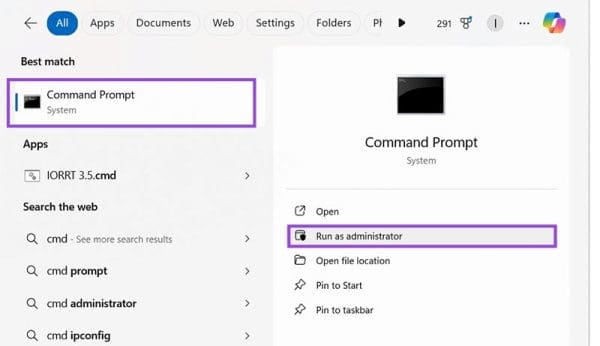
Žingsnis 2. Įveskite „chkdsk“ ir paspauskite „Enter“, kad paleistumėte nuskaitymą. Taip pat galite įvesti „chkdsk“ ir tada diskų raidę, kurią norite nuskaityti, pvz., „chkdsk E:“. Palaukite, kol nuskaitymas bus baigtas, ir jei bus aptiktos klaidos, naudokite komanda „chkdsk /r“, kad jas ištaisytumėte.
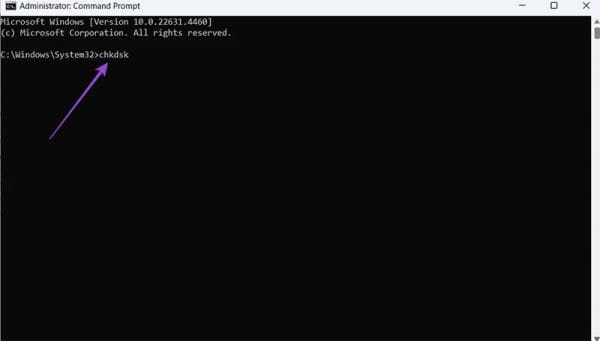
Dar vienas būdas išlaikyti savo kietuosius diskus ir SSD švarius bei pagerinti našumą, kad prailgintumėte kompiuterio tarnavimo laiką, yra pašalinti programas ir failus, kurių jums nereikia. Ypač dideles, kurios be reikalo užima saugojimo vietą.
Žingsnis 1. Norėdami išinstaliuoti programas, eikite į „Nustatymai“ paspausdami „Windows“ ir „I“ kartu.
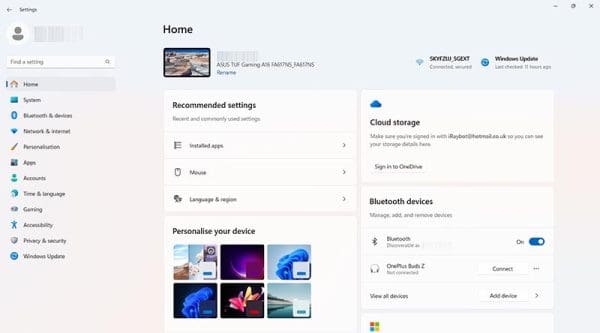
Žingsnis 2. Dabar eikite į „Programos“, tada „Įdiegtos programos“. Peržiūrėkite programų sąrašą (rūšiuokite pagal dydį, kad matytumėte didžiausias) ir pašalinkite tas, kurių nenorite ar nereikia, paspausdami tris taškus, tada „Išinstaliuoti“.
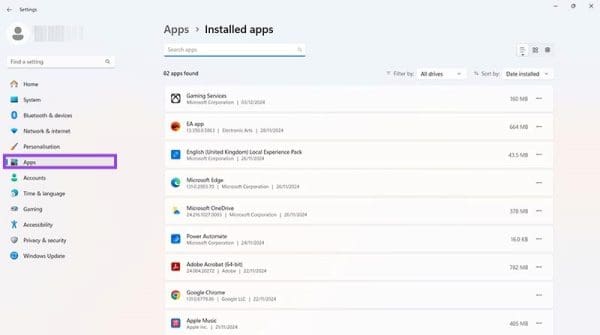
Žingsnis 3. Norėdami pašalinti failus, atidarykite „Failų naršyklę“ ir peržiūrėkite įvairius savo įrenginio failus ir aplankus, pašalindami tuos, kurių jums nereikia. Nepamirškite ištuštinti „Ištrintų failų“ aplanko, kai baigsite, kad juos visiškai pašalintumėte.
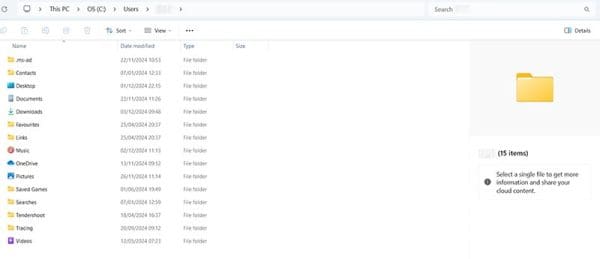
Galiausiai, svarbu suprasti, kad per didelis karštis visada yra bloga žinia jūsų kompiuteriui. Jis įkais ne tik dėl to, kad bus šiltame kambaryje arba šalia radiatoriaus, bet ir dėl intensyvių užduočių, tokių kaip žaidimai, transliacijos ar net pažangus vaizdo redagavimas.
Kai kurie kompiuteriai sukurti, kad galėtų atlaikyti šias užduotis, tačiau net ir aukščiausios klasės reikia kartais daryti pertraukas, kad atvėstų. Stenkitės nevykdyti per daug užduočių kompiuteryje ar nevykdyti intensyvių programų per ilgai. Jei girdite, kaip kompiuterio ventiliatoriai greitai dirba, kad atvėsintų kompiuterį, tai yra ženklas, kad jums gali prireikti pertraukos.
Šiame vadove jums parodoma, kaip rasti DirectX versiją, veikiančią jūsų Microsoft Windows 11 kompiuteryje.
Sužinokite apie kai kurias galimas jūsų nešiojamojo kompiuterio perkaitimo priežastis, kartu su patarimais ir gudrybėmis, kaip išvengti šios problemos ir išlaikyti savo įrenginį šaltą.
Atraskite išmanius triukus, kaip prailginti kompiuterio tarnavimo laiką, įskaitant reguliarius valymo grafikus ir kaip išjungti programas, kurios sunaudoja jūsų sistemos resursus.
Yra daug priežasčių, kodėl jūsų nešiojamas kompiuteris negali prisijungti prie „Wi-Fi“, todėl yra daug būdų, kaip ištaisyti klaidą. Jei jūsų nešiojamas kompiuteris negali prisijungti prie „Wi-Fi“, galite išbandyti šiuos būdus, kad išspręstumėte šią problemą.
Sukūrę USB įkrovą „Windows“ diegimui, vartotojai turėtų patikrinti USB įkrovos našumą, kad pamatytų, ar ji buvo sėkmingai sukurta.
Keletas nemokamų įrankių gali numatyti disko gedimus prieš jiems įvykstant, suteikdami jums laiko atsarginėms duomenų kopijoms sukurti ir laiku pakeisti diską.
Naudodami tinkamus įrankius galite nuskaityti savo sistemą ir pašalinti šnipinėjimo programas, reklamines programas ir kitas kenkėjiškas programas, kurios gali joje slypėti.
Kai kompiuteris, mobilusis įrenginys arba spausdintuvas bando prisijungti prie „Microsoft Windows“ kompiuterio per tinklą, pavyzdžiui, gali pasirodyti klaidos pranešimas „Tinklo kelias nerastas – klaida 0x80070035“.
Mėlynas mirties ekranas (BSOD) yra dažna ir ne nauja „Windows“ klaida, kai kompiuteryje įvyksta rimta sistemos klaida.
Užuot atlikę rankines ir tiesioginės prieigos operacijas sistemoje „Windows“, galime jas pakeisti turimomis CMD komandomis, kad būtų galima greičiau pasiekti.
Po nesuskaičiuojamų valandų, praleistų naudojantis savo koledžo nešiojamuoju kompiuteriu ir stacionariu garsiakalbių rinkiniu, daugelis žmonių supranta, kad keli sumanūs atnaujinimai gali paversti jų ankštą bendrabučio erdvę į geriausią transliacijų centrą neišleidžiant daug pinigų.
Iš „Windows 11“ bus pašalinta „Internet Explorer“. Šiame straipsnyje „WebTech360“ paaiškins, kaip naudoti „Internet Explorer“ sistemoje „Windows 11“.
Nešiojamojo kompiuterio jutiklinė planšetė skirta ne tik žymėjimui, spustelėjimui ir priartinimui. Stačiakampis paviršius taip pat palaiko gestus, leidžiančius perjungti programas, valdyti medijos atkūrimą, tvarkyti failus ir net peržiūrėti pranešimus.











